En este artículo, le mostraré muchas formas de instalar AWS CLI herramienta en tu Ubuntu 18.04 sistema operativo LTS. Empecemos.
Instalación de AWS CLI mediante APT Package Manager:
AWS CLI está disponible en el repositorio oficial de paquetes de Ubuntu 18.04 LTS. Así que es muy fácil instalarlo.
Primero actualice la caché del repositorio de paquetes con el siguiente comando:
$ sudo apt-get update
La caché del repositorio de paquetes debe actualizarse.

Ahora instale AWS CLI con el siguiente comando:
$ sudo apt-get install awscli
Ahora presiona y y luego presione
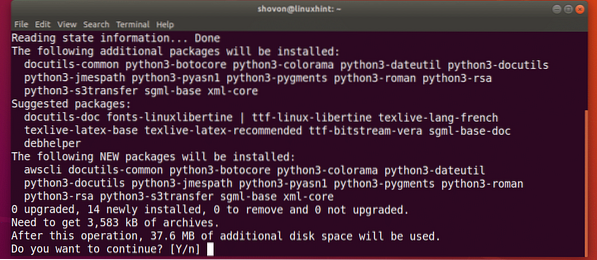
AWS CLI debe ser instalado.
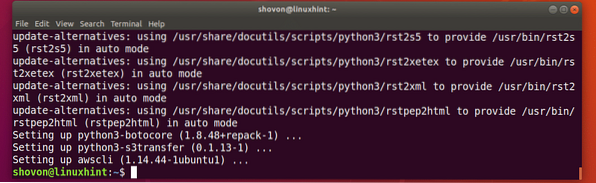
Ahora compruebe si AWS CLI está trabajando con el siguiente comando:
$ aws --versiónComo puede ver, AWS CLI funciona correctamente.

Instalación de AWS CLI mediante Python PIP:
AWS CLI es un módulo de Python. La ventaja de instalar AWS CLI como módulo de Python es que siempre obtienes la versión actualizada de AWS CLI. Es fácil de actualizar AWS CLI si está instalado como módulo de Python. Tampoco necesita privilegios de superusuario para instalar AWS CLI como un módulo de Python. AWS CLI también se puede instalar en un entorno virtual de Python.
AWS CLI está disponible para Python 2.xy Python 3.X. Necesita Python PIP para instalar AWS CLI en Ubuntu 18.04 LTS. Python PIP no está instalado de forma predeterminada en Ubuntu 18.04 LTS. Pero es fácil de instalar.
Ejecute el siguiente comando para instalar Python PIP:
Para Python 2.X:
$ sudo apt-get install python-pip
Para Python 3.X:
$ sudo apt-get install python3-pipprensa y y luego presione
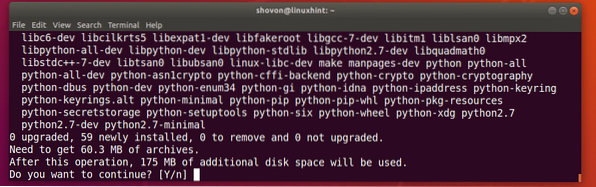
Debe instalarse Python PIP.
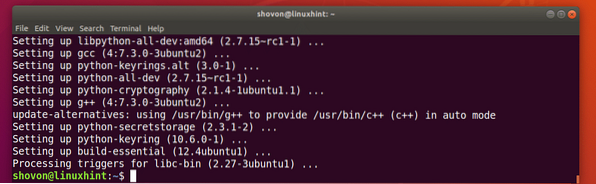
Ahora instale AWS CLI usando PIP con el siguiente comando:
Python 2.x PIP:
$ pip install awscli --upgrade --user
Python 3.x PIP:
$ pip3 instalar awscli --upgrade --userAWS CLI El módulo de Python debe estar instalado.
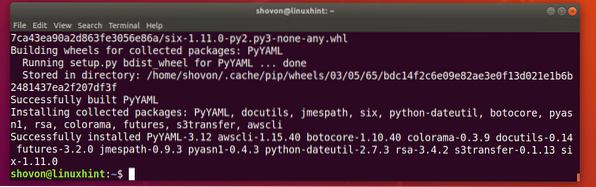
Ahora puedes correr AWS CLI con el siguiente comando:
Python 2.x Comando:
$ python -m awscli --versionPython 3.x Comando:
$ python3 -m awscli --versionComo se puede ver, AWS CLI está funcionando correctamente.

Conceptos básicos de AWS CLI:
Quería mostrarte como AWS CLI funciona prácticamente. Pero no tengo tarjeta de crédito, por lo que no puedo verificar mi AWS cuenta. Pero no se preocupe, le daré suficiente información que puede usar para comenzar con AWS CLI en Ubuntu 18.04 LTS.
Estoy usando Ubuntu 18.04 versión empaquetada LTS AWS CLI programa, no el módulo de Python en esta sección, pero los comandos son similares.
Inicie sesión en la cuenta de AWS mediante la AWS CLI:
Primero tienes que configurar el AWS CLI cliente con las credenciales de su cuenta de AWS. Para hacer eso, ejecute el siguiente comando:
AWS CLI empaquetada con Ubuntu:
$ aws configureMódulo Python de la AWS CLI:
$ python -m awscli configure
Ahora escriba su AWS ID de clave de acceso y presione

Ahora escriba su Secreto de AWS ID de clave de acceso y presione

Ahora escriba el nombre de su región predeterminado. Es algo como us-west-2.

Ahora escriba su formato de salida predeterminado. Puede elegir entre los predeterminados, en cuyo caso simplemente presione
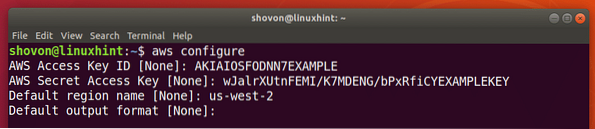
O JSON (notación de objetos JavaScript) formato, en cuyo caso, escriba json y presione
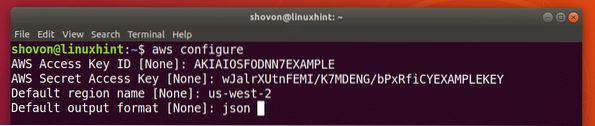
Ahora puede administrar sus servicios web de Amazon usando AWS CLI.
Los archivos de configuración de AWS CLI se almacena en ~ /.aws / config y ~ /.aws / credenciales archivo como puede ver en la captura de pantalla a continuación.
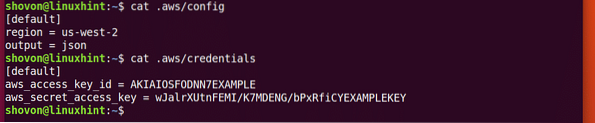
Ahora, si desea utilizar información de inicio de sesión diferente, todo lo que tiene que hacer es eliminar ~ /.aws / config y ~ /.aws / credenciales archivo con el siguiente comando y ejecutar aws configure de nuevo.
$ rm -v ~ /.aws / config ~ /.aws / credencialesObtención de ayuda con AWS CLI:
Necesita saber cómo obtener ayuda con el AWS CLI. Entonces podrás resolverlo tú mismo. De nuevo AWS tiene una gran guía y documentación en línea sobre AWS CLI que puedes usar.
Puede ejecutar el siguiente comando para obtener ayuda sobre AWS CLI:
$ aws ayudaO
$ python -m awscli ayuda
O
$ python3 -m awscli ayuda
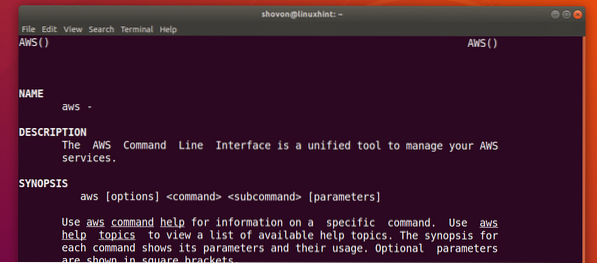
AWS tiene diferentes servicios como EC2, S3 etc. Puede obtener ayuda sobre servicios específicos de la siguiente manera:
Ayuda de $ aws ec2O
Ayuda de $ aws s3
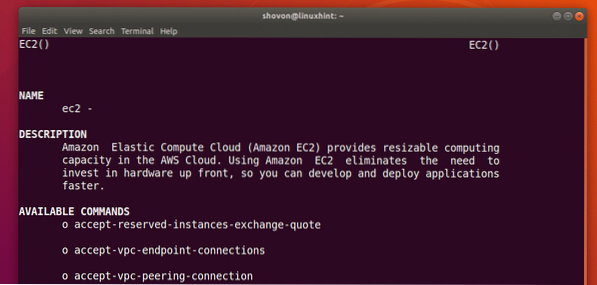
Para obtener más información, puede consultar AWS CLIla documentación en línea en https: // docs.aws.Amazonas.com / cli / latest / userguide / cli-chap-welcome.html
También puede descargar el PDF manual encendido AWS CLI de https: // docs.aws.Amazonas.com / cli / latest / userguide / aws-cli.pdf
Así es como se instala AWS CLI en Ubuntu 18.04 LTS. Gracias por leer este artículo.
 Phenquestions
Phenquestions


